Pronađite privremenu mapu OLK-a za Microsoft Outlook
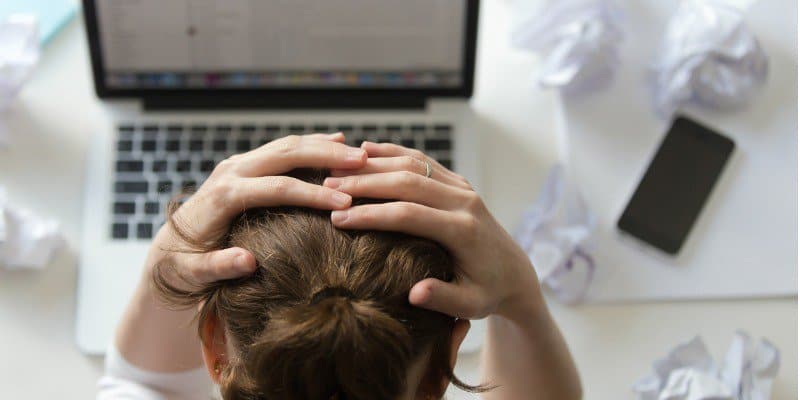
Microsoft Outlook stvara privremenu ili OLK mapu u koju pohranjuje privitke otvorene tijekom čitanja e-poruka. Evo kako to pronaći i izgubljene privitke.
Gdje Microsoft stvara Privremena mapa programa Outlook (poznatiji kao OLK mapa)? Ili, gdje Microsoft pohranjuje tu neugodnu OLK mapu i privremene podatke, poput privitaka?
Odgovor:
Ovisno o operacijskom sustavu, verziji Outlooka, i korisnik trenutno prijavljen, OLK privremenomapa se stvara na drugom mjestu. Dobra vijest je da je lako naći bez obzira na verziju programa Outlook, uključujući Outlook 2010, Outlook 2013 i najnoviju Microsoftovu verziju, Microsoft Outlook 2016 (uključujući O365).
Da biste odredili mjesta na kojima su mape stvorene, otvorite registar sustava Windows koristeći regedit.exe i potražite ključ registra OutlookSecureTempFolder pomoću karte u nastavku:
Outlook 97: HKEY_CURRENT_USERSoftwareMicrosoftOffice8.0OutlookSecurity Outlook 98: HKEY_CURRENT_USERSoftwareMicrosoftOffice8.5OutlookSecurity Outlook 2000: HKEY_CURRENT_USERSoftwareMicrosoftOffice9.0OutlookSecurity Outlook 2002/XP: HKEY_CURRENT_USERSoftwareMicrosoftOffice10.0OutlookSecurity Outlook 2003: HKEY_CURRENT_USERSoftwareMicrosoftOffice11.0OutlookSecurity Outlook 2007: HKEY_CURRENT_USERSoftwareMicrosoftOffice12.0OutlookSecurity Outlook 2010: HKEY_CURRENT_USERSoftwareMicrosoftOffice14.0OutlookSecurity Outlook 2013: HKEY_CURRENT_USERSoftwareMicrosoftOffice15.0OutlookSecurity Outlook 2016: HKEY_CURRENT_USERSoftwareMicrosoftOffice16.0OutlookSecurity
Office 2016 nije promijenio ništa u vezi s OLK mapom. Outlook 2016 korisnici koji traže privremenu mapu OLK, poznatu i kao OutlookSecureTempFolder, mogu pronaći mapu pomoću gornje karte registarskog ključa.
Upotrebom gornjeg grafikona, evo nekoliko snimaka zaslona u kojima se uspoređuje moj Windows XP sustav sa sustavom Office 2003 i moj sustav Windows 8.1 sa sustavom Office 2010.
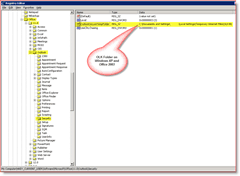
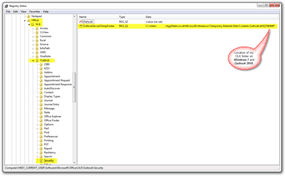
Lako je pratiti svoju OLK mapukao što slijedite kartu registra opisanu u gornjoj tablici. Na primjer, na Windows 8.1 sustavu koji pokreće Microsoft Office 2016 pronašao sam OLP temp mapu na:
C:UsersSteveAppDataLocalMicrosoftWindowsINetCacheContent.OutlookA3EPPL7S
Uf!
Pozadina - Što je OLK mapa i zašto je tako teško pronaći?
Kad otvorite privitke datoteka za koje se smatra da su sigurni, Outlook te privitke stavlja u podmapu u vašem Privremena mapa Internet datoteka, Kako to čini Outlook, prvo pregledava registar kako bi utvrdio postoji li OLK mapa. Ako je odgovor da, datoteke se spustaju u tu mapu.
Ako ne, to stvara. Kad Outlook prvi put kopira privitke u privremenu datoteku, ona pregledava registar kako bi pronašla put do mape TEMP OLK. Ako ga nema, on stvara registar sa slučajnim imenom, zatim stvara mapu.
Na primjer:
Recimo da imate operativni sustav Windows XP i Outlook 2003. Kada otvorite svoj prvi privitak, vaše računalo će stvoriti sljedeću podmapu za privremeno spremanje tog privitka:
C:Documents and SettingsusernameLocal SettingsTemporary Internet FilesOLKxxx
U ovom primjeru ime trenutno prijavljenog korisnika zamijenit će ime Korisničko ime i the xxx je nasumično generiran niz slova i brojeva.
Te informacije mogu biti jako korisno, Na primjer, recimo da otvorite privitak,napravite hrpu promjena, a zatim je zatvorite prije nego što imate priliku spremiti je ili se vaše računalo ruši. Dobra vijest je da vjerojatno možete pronaći datoteku u Outlook privremenoj OLK mapi i vratiti svoj posao. Govoreći o vraćanju podataka, jeste li konfigurirali značajku automatskog spremanja Word i Excel?
Sad loša vijest
Recimo da otvorite privitak koji sadržiosjetljive ili povjerljive informacije. Dok čita dokument, Outlook se neočekivano zatvara. U ovom će slučaju privitak ostati u privremenoj mapi Outlooka neodređeno budući da Outlook te datoteke obično briše kad ispravno zatvorite dokument. Recimo sada da je vaše računalo izgubljeno ili ukradeno. Da, svi vaši dokumenti samo sjede tamo da ih netko otvori.
Ne mislite li da je to vrlo često? Samo gledam. Ne stvarno. Prestanite čitati i gledajte u svoju OLK mapu. Ako već neko vrijeme koristite svoje računalo, naći ćete nekoliko desetaka datoteka koje sjede za svakoga tko ima pristup vašem sustavu za otvaranje i čitanje.
Zaštitite se od mape OLK
Prvo što uvijek napravim s novim instalacijamaWindows i Microsoft Office trebaju šifrirati OLK mapu pomoću ugrađene Microsoftove enkripcije datoteka i mapa naziva EFS. To je brzo, jednostavno i dodaje lijepi sloj sigurnosti ako korporativni IT tip skoči na moj okvir ili slučajno izgubim prijenosno računalo, a još nisam šifrirao svoj pogon. Ako koristite kućno računalo i nemate IT ljude koji upravljaju vašim sustavom, vjerojatno ste u redu s brisanjem sustava ako ga prodate ili zamijenite svoj tvrdi disk za brži SSD pogon.



![Koristite Google Reader u programu Outlook [Kako da]](/images/microsoft/use-google-reader-in-outlook-how-to.png)






Ostavite komentar